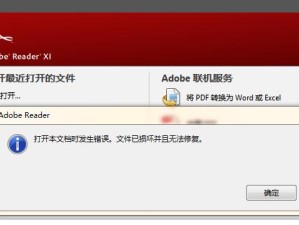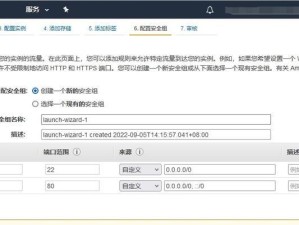随着Windows7的使用逐渐增多,很多用户开始使用U盘进行系统安装,以便更快速、方便地安装操作系统。本文将详细介绍如何使用Windows7制作U盘安装,以及相关注意事项。

准备工作:获取安装文件和工具
1.获取Windows7镜像文件:从官方网站或授权渠道下载Windows7镜像文件。
2.获取U盘制作工具:下载合适的U盘制作工具,常见的有Rufus、Windows7USB/DVDDownloadTool等。

格式化U盘:准备U盘
3.打开U盘制作工具:运行下载的U盘制作工具,并插入要制作成安装盘的U盘。
4.选择U盘:在U盘制作工具中选择要制作成安装盘的U盘。
5.格式化U盘:点击“格式化”按钮,将U盘进行格式化操作。

制作U盘安装盘:写入Windows7镜像文件
6.选择镜像文件:在U盘制作工具中选择之前下载的Windows7镜像文件。
7.开始制作:点击“开始”按钮,U盘制作工具将开始将镜像文件写入U盘。
8.等待过程:等待制作过程完成,这可能需要一些时间,具体时间取决于U盘的速度和镜像文件的大小。
设置BIOS:配置电脑启动项
9.进入BIOS:重启电脑,并按照显示屏上的提示,进入电脑的BIOS设置界面。
10.配置启动项:在BIOS设置界面中,找到启动顺序或引导选项,并将U盘设置为第一启动项。
11.保存设置:保存修改后的设置并退出BIOS。
安装Windows7:从U盘启动安装
12.插入U盘:将制作好的U盘插入电脑的USB接口。
13.重启电脑:重启电脑后,系统将从U盘启动。
14.进行安装:根据屏幕上的提示,选择安装语言、安装方式和目标分区,并进行安装操作。
15.完成安装:等待系统安装完成,并按照屏幕上的提示进行后续设置。
通过以上步骤,我们可以轻松地使用Windows7制作U盘安装盘,并快速完成系统安装。使用U盘安装系统不仅节省时间,而且更加方便,特别适合那些频繁安装系统或需要在多台电脑上安装系统的用户。希望本文能对大家有所帮助!